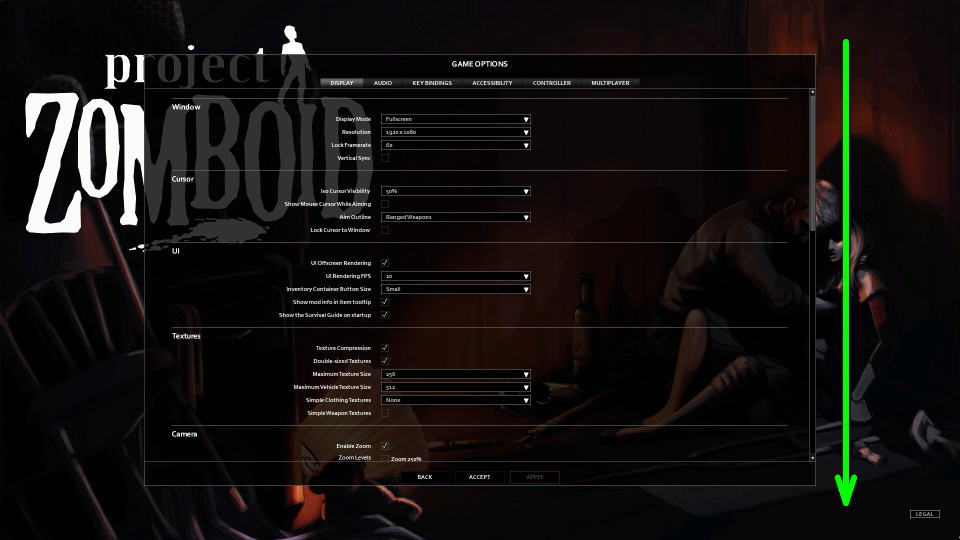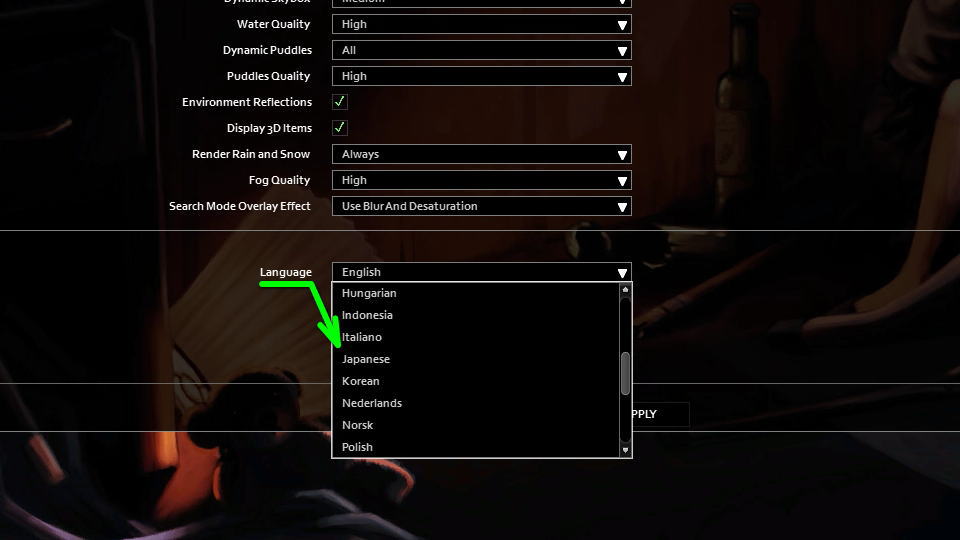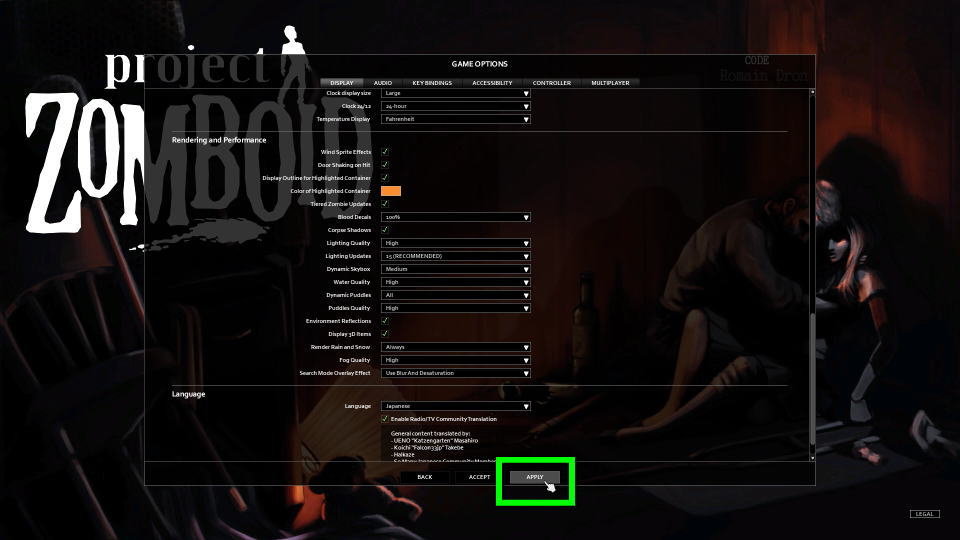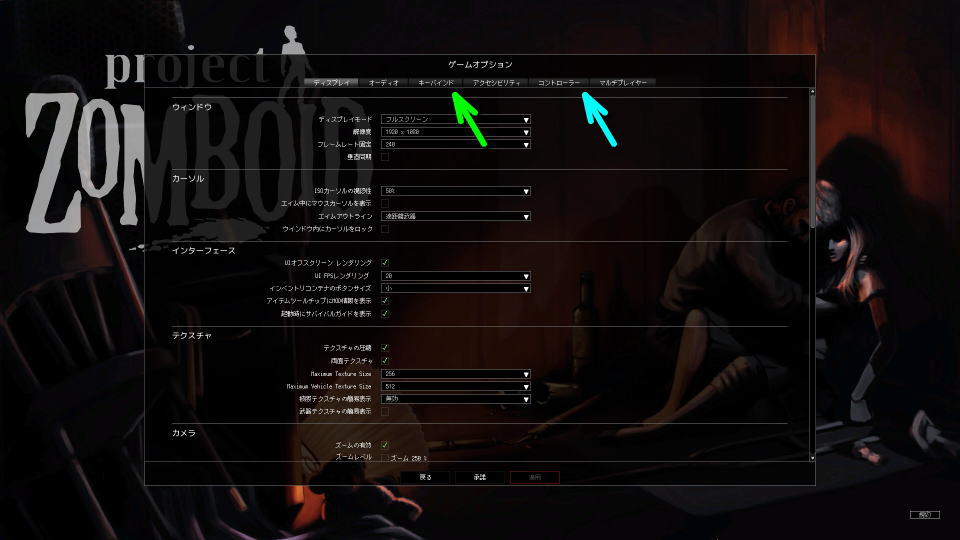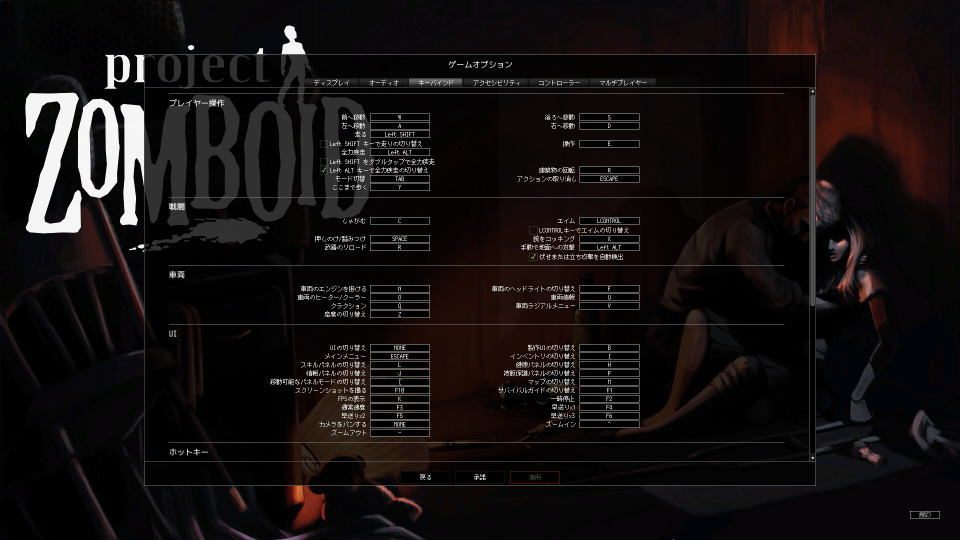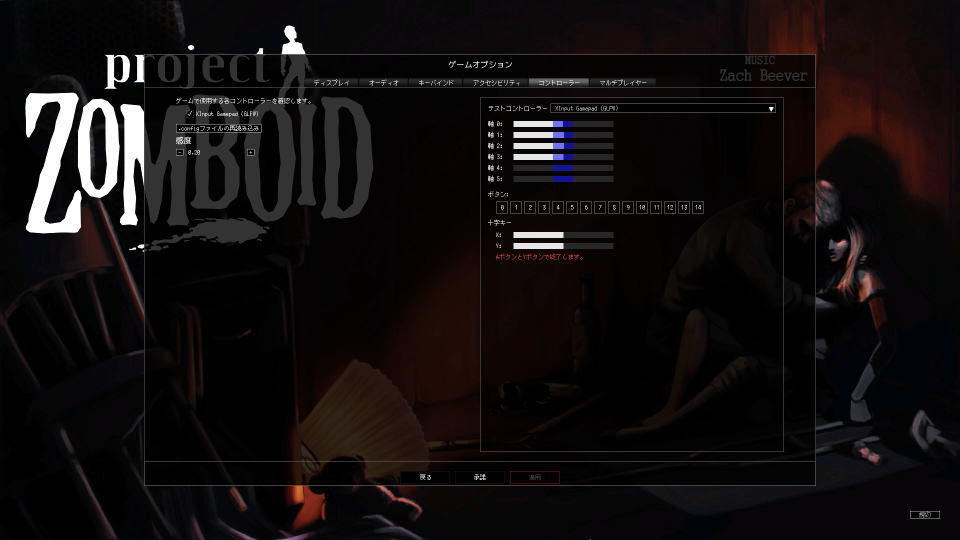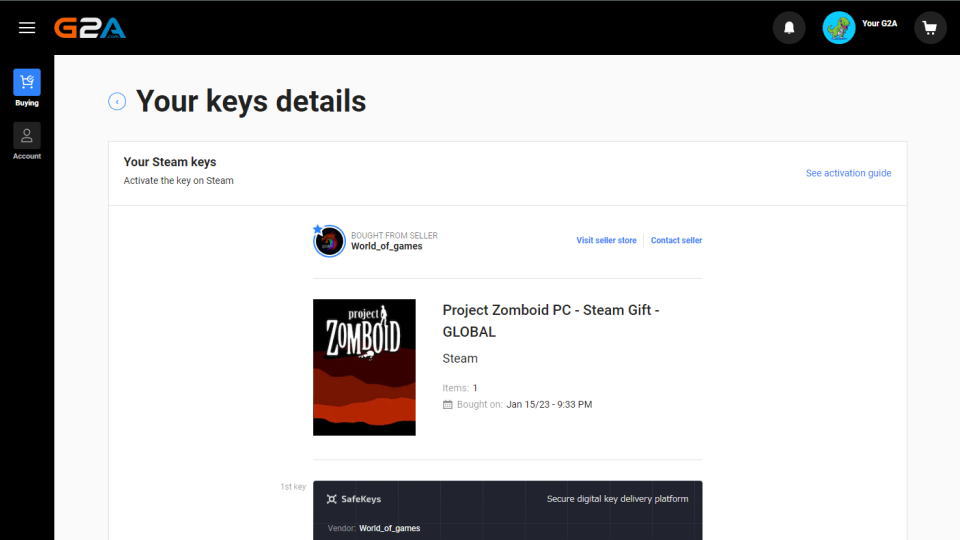大規模にカスタマイズ可能なサンドボックスで、究極のゾンビサバイバルが体験できるProject Zomboid。
今回の記事ではこの「Project Zomboid」の日本語化や、キーボードやコントローラーの設定を解説します。
Project Zomboidを日本語化する方法
Project Zomboidを日本語化するには、起動後のタイトルメニューから「OPTIONS」に進みます。
OPTIONSの「DISPLAYタブ」に移動したら、画面を下にスクロールします。
画面下部のLanguageから「Japanese」を選択します。
言語の変更を適用させるため「APPLY」を選択します。
その後しばらく待つと、画面表示に日本語が反映されます。
Project Zomboidの操作を確認する方法
Project Zomboidの操作を確認するには、日本語化後のタイトルメニューから「オプション」に進みます。
オプションに移動したら、上部メニューの「キーバインド」もしくは「コントローラー」を選択します。
Project Zomboidのキーボード設定
Project Zomboidの「キーボード設定」です。
| キーボード設定 | キーバインド |
|---|---|
| 前へ移動 | W |
| 後ろへ移動 | S |
| 左へ移動 | A |
| 右へ移動 | D |
| 走る | 左Shift |
| 左Shiftキーで走りの切り替え | オフ |
| 操作 | E |
| 全力疾走 | 左Alt |
| 左Shiftをダブルタップで全力疾走 | オフ |
| 左Altキーで全力疾走の切り替え | オン |
| 建築物の回転 | R |
| モード切替 | Tab |
| アクションの取り消し | Esc |
| ここまで歩く | Y |
| しゃがむ | C |
| エイム | 左Ctrl |
| 左Ctrlキーでエイムの切り替え | オフ |
| 押しのけ / 踏みつけ | Space |
| 銃をコッキング | X |
| 武器のリロード | R |
| 手動で地面への攻撃 | 左Alt |
| 伏せまたは立ち攻撃を自動検出 | オン |
| 車両のエンジンを掛ける | N |
| 車両のヘッドライトの切り替え | F |
| 車両のヒーター / クーラー | O(オー) |
| 車輌情報 | U |
| クラクション | Q |
| 車両ラジアルメニュー | V |
| 座席の切り替え | Z |
| UIの切り替え | なし |
| 製作UIの切り替え | B |
| メインメニュー | Esc |
| インベントリの切り替え | I(アイ) |
| スキルパネルの切り替え | L |
| 健康パネルの切り替え | H |
| 情報パネルの切り替え | J |
| 被覆保護パネルの切り替え | P |
| 移動可能なパネルモードの切り替え | [ |
| マップの切り替え | M |
| スクリーンショットを撮る | F10 |
| サバイバルガイドの切り替え | F1 |
| FPSの表示 | K |
| 一時停止 | F2 |
| 通常速度 | F3 |
| 早送り×1 | F4 |
| 早送り×2 | F5 |
| 早送り×3 | F6 |
| カメラをパンする | なし |
| ズームイン | ~(ハット) |
| ズームアウト | -(ハイフン) |
| ホットバー 1 | 1 |
| ホットバー 2 | 2 |
| ホットバー 3 | 3 |
| ホットバー 4 | 4 |
| ホットバー 5 | 5 |
| 光源を装備して点ける / 消す | F |
| セーフティの切り替え | G |
| チャットの切り替え | T |
| Altチャットの切り替え | Enter |
| Streamの切り替え | Tab |
| プッシュトゥトーク キー | 左Alt |
| 叫ぶ | Q |
| エモートホイール(長押し) | Q |
| 音楽の切り替え | なし |
| Luaデバッガーの切り替え | F11 |
| Luaコンソールの切り替え | |
| ゴッドモードと透明の切り替え | N |
| 使用可能なモデルの切り替え | F6 |
| 探索モードの切り替え | End |
Project Zomboidのコントローラー設定
Project Zomboidの「コントローラー設定」です。
ただし私の環境下では常用している「DUALSHOCK 4」が上手く動作しなかったため、詳細はチュートリアルや画面のヘルプを参考にしてください。
Project Zomboidの購入場所
今回の検証に必要な「Project Zomboid」を購入したショップは「G2A」です。

🛒人気の商品が日替わりで登場。毎日お得なタイムセール
📖500万冊の電子書籍が読み放題。Kindle Unlimited
🎵高音質な空間オーディオを体験しよう。Amazon Music Unlimited
🎧移動中が学習時間。Audible 30日間無料体験キャンペーン
📕毎日無料で読めるマンガアプリ「Amazon Fliptoon」